- Зохиолч Jason Gerald [email protected].
- Public 2024-01-19 22:13.
- Хамгийн сүүлд өөрчлөгдсөн 2025-01-23 12:27.
Та Skype програмыг ашиглан янз бүрийн төхөөрөмж дээр видео дуудлага хийх боломжтой. Хэрэв та Skype програм суулгасан бол компьютер эсвэл гар утаснаасаа видео дуудлага хийх боломжтой.
Алхам
2 -р арга 1: Windows PC эсвэл Mac ашиглан Skype дуудлага хийх
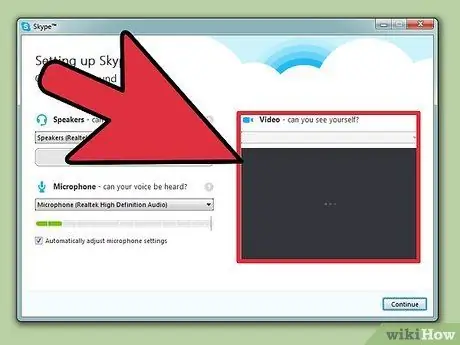
Алхам 1. Вэбкамыг шалгана уу
таны компьютер вэбкамертай эсэхийг шалгаарай. Ерөнхийдөө зөөврийн компьютер дээрх вэб камер нь дэлгэц/монитор дээрх жижиг нүх шиг харагдах болно. Сүүлийн таван жилд үйлдвэрлэсэн зөөврийн компьютерууд ерөнхийдөө вэб камертай байдаг.
Хэрэв таны зөөврийн компьютерт вэбкамер байхгүй бол та гадаад дэлгүүр эсвэл онлайн дэлгүүрээс худалдаж авах хэрэгтэй болно. Та үнэтэй утас худалдаж авах шаардлагагүй, гэхдээ хэрэв та байнга видео дуудлага хийх гэж байгаа бол өндөр чанартай видео камер худалдаж авах боломжтой
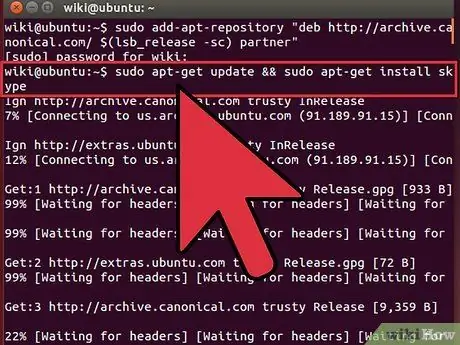
Алхам 2. Skype суулгана уу
Skype -ийг татаж авах линк нь Windows болон Mac хэрэглэгчдийн хувьд өөр байх болно.
- Windows хэрэглэгчдийн хувьд: Энэ линкээр зочлоорой: [1]. "Windows Desktop -д зориулсан Skype -г аваарай" гэсэн ногоон товчлуур дээр дарна уу.
-
Mac хэрэглэгчдийн хувьд:
Энэ линкээр зочлоорой: [2]. "Skype -ийг Mac -д суулгаарай" гэсэн ногоон товчлуур дээр дарна уу.
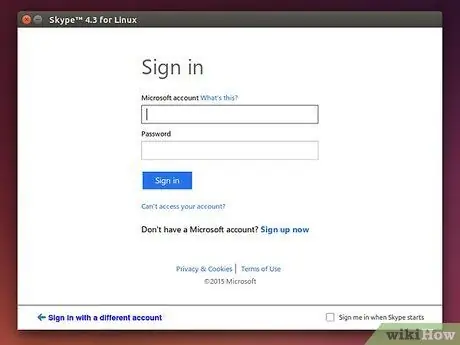
Алхам 3. Суулгагчийн зааврыг дагана уу
Skype татаж авах нь автоматаар эхлэх бөгөөд Skype -ийг хэрхэн суулгах талаар заавар гарч ирэх болно.
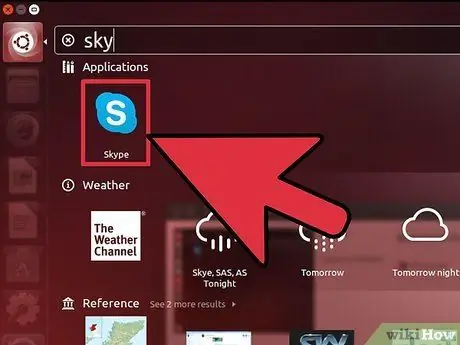
Алхам 4. Skype -ийг ажиллуулна уу
Skype суулгаж дууссаны дараа Skype -г ажиллуулна уу. Хэрэв та Skype -ийн байршлыг олоход бэрхшээлтэй байгаа бол эдгээр зааврыг дагана уу.
-
Windows хэрэглэгчдийн хувьд:
Windows товчлуурыг дарна уу (Alt товчлуурын зүүн талд), дараа нь Skype гэж бичээд Enter дарна уу.
-
Mac хэрэглэгчдийн хувьд:
Finder -ийг нээгээд Skype -г хайж, Skype програмыг дарна уу.
- Хэрэв та Skype олж чадахгүй бол Skype -ийг дахин суулгаж үзээрэй.
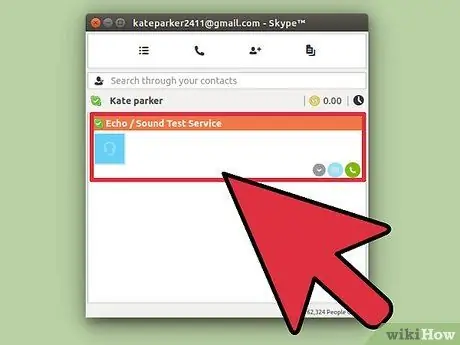
Алхам 5. Харилцагчийг дарна уу
Хэрэв та өмнө нь холбоо барьж байсан бол харилцагчдынхаа жагсаалтыг дэлгэцийн зүүн талд харах болно. Харилцагчийнхаа нэр дээр дарж яриа эхлүүлнэ үү.
Хэрэв танд байхгүй бол дор хаяж нэг харилцагч нэмэх ёстой. Та найзынхаа Skype ID -г асууж, цонхны зүүн дээд хэсэгт байгаа Харилцагчдыг дарж, Харилцагч нэмэх дээр дараад найзынхаа Skype ID -г бичээрэй
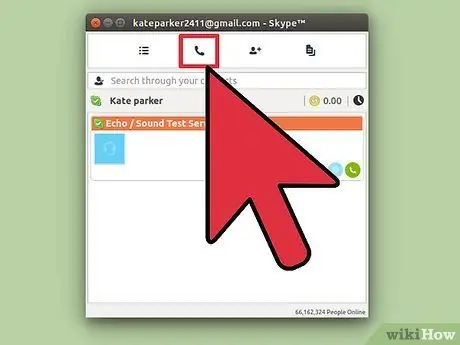
Алхам 6. Видео дуудлага хийх
Видео дуудлага хийхийн тулд та эхлээд харилцан яриа өрнүүлэх ёстой. Mac болон Windows хэрэглэгчдэд зориулсан зааварт бага зэрэг ялгаа бий.
-
Windows хэрэглэгчдийн хувьд:
Цонхны зүүн дээд буланд байгаа видео камер шиг дүрс дээр дарна уу. Та цагаан камертай цэнхэр тойрог харах болно.
-
Mac хэрэглэгчдийн хувьд:
Цонхны зүүн дээд буланд байгаа видео камер шиг дүрс дээр дарна уу. Та цагаан видео камертай ногоон тойрог харах болно. Та Skype -ийн аль хувилбарыг ашиглаж байгаагаас үл хамааран видео дуудлагын дүрс нь "Видео дуудлага" гэж хэлэх болно.
- Skype нь видео камер ашиглах зөвшөөрлийг танаас хүсэх болно. Хэрэв та Skype -д таны камер руу нэвтрэхийг зөвшөөрвөл "Зөвшөөрөх" дээр дарна уу.
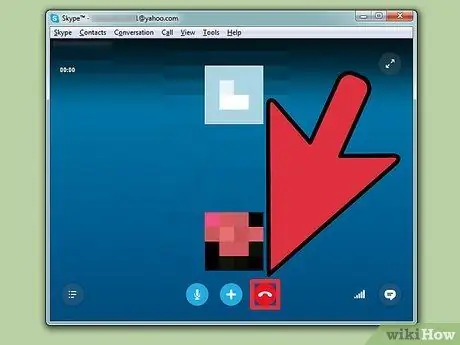
Алхам 7. Дууссаны дараа дуудлагыг дуусга
Видео дуудлагын цонхны доод талд байгаа улаан товчлуурыг дарж дуудлагаа дуусгана уу. Дуудлага дуусгах дэлгэцийн дүрс нь тойрог дотор цагаан утастай улаан тойрог шиг харагдаж байна.
Дуудлага дуусгах товчлуурыг өгөхийн тулд та курсороо видео дуудлагын цонхны эргэн тойронд хөдөлгөж болно
2 -ийн 2 -р арга: Гар утсаараа Skype дуудлага хийх
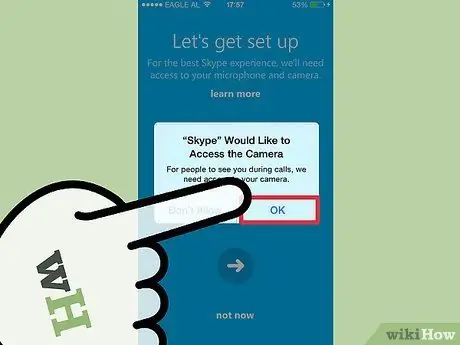
Алхам 1. Вэбкамаа шалгана уу
Таны камер үндсэн болон урд камертай эсэхийг шалгаарай. Ерөнхийдөө камер нь таны гар утасны дэлгэцийн дээд буланд байрладаг.
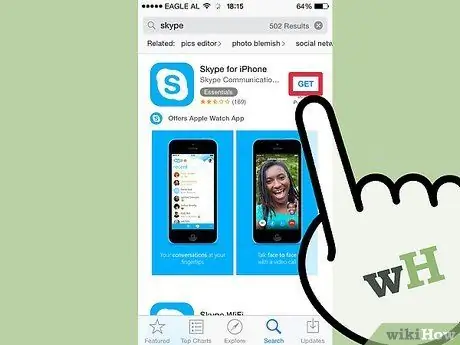
Алхам 2. Skype програмыг суулгана уу
Skype -ийг татаж авах линкийг Skype хуудаснаас гар утсандаа илгээх болно. Энэ линкээр зочлоорой: [3]. Утасныхаа гарчгийн доорх "Програмыг авах" гэснийг товшоод утсан дээрээ Enter дарна уу.
Өөр нэг арга бол үүнийг утсан дээрээ App Store -оос хайж олох, суулгах явдал юм
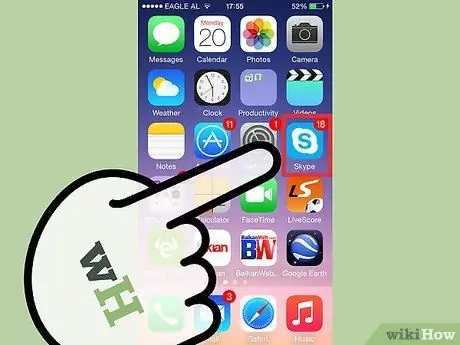
Алхам 3. Skype -ийг ажиллуулна уу
Утаснаасаа Skype хайгаад ажиллуулна уу. Skype дүрс нь цэнхэр өнгөтэй бөгөөд цагаан өнгийн "S" тэмдэгтэй байх болно.
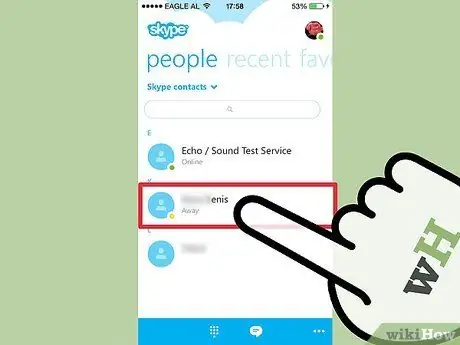
Алхам 4. Харилцагчийг дарна уу
Дэлгэцийн дээд хэсэгт байрлах "Хүмүүс" таб дээрээс найзуудынхаа нэр дээр дарж харилцан яриа эхлүүлнэ үү. Хэрэв хараахан холбоо барих хүн байхгүй бол Skype дээр хэрхэн харилцагч нэмэх талаар манай нийтлэлийг үзнэ үү.
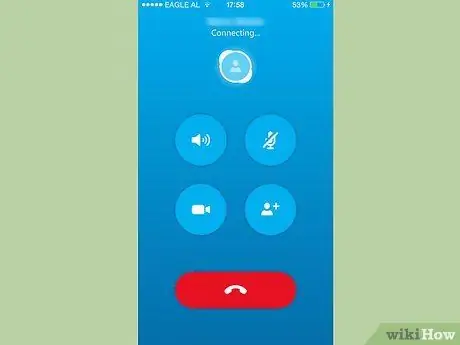
Алхам 5. Видео дуудлага хийх
Ярилцлагын үеэр дэлгэцийн доод хэсэгт байрлах камерын дүрс дээр дарна уу. Та видео дуудлага эхлүүлэх болно.
Таны видео дуудлага хүлээн авагч урд камертай байх ёстой гэдгийг анхаарна уу
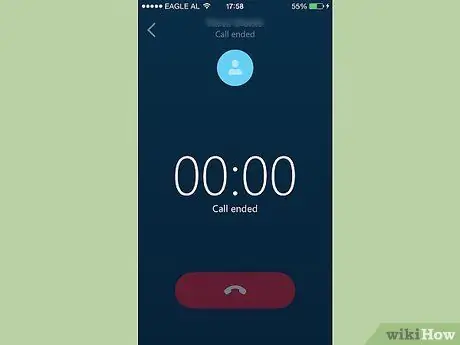
Алхам 6. Дууссаны дараа дуусга
Та дэлгэцийн доод талд байгаа улаан товчлуурыг дарж видео дуудлага хийх боломжтой. Дуудлага дуусгах товчлуурыг гаргахын тулд та дэлгэцийн аль ч хэсэгт дарж болно.






